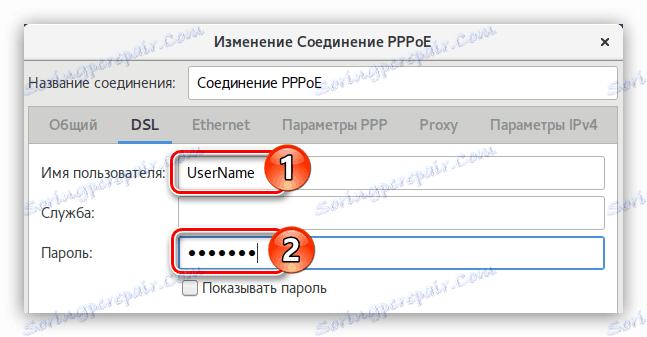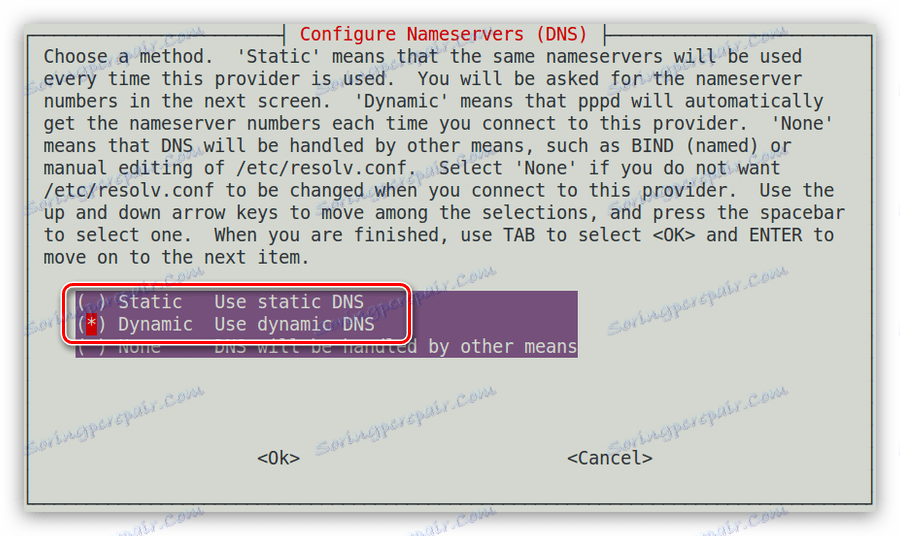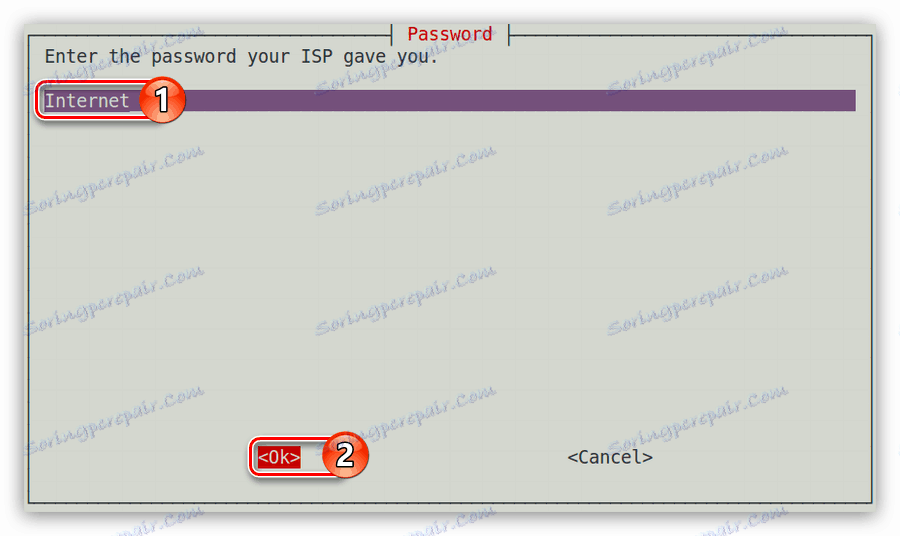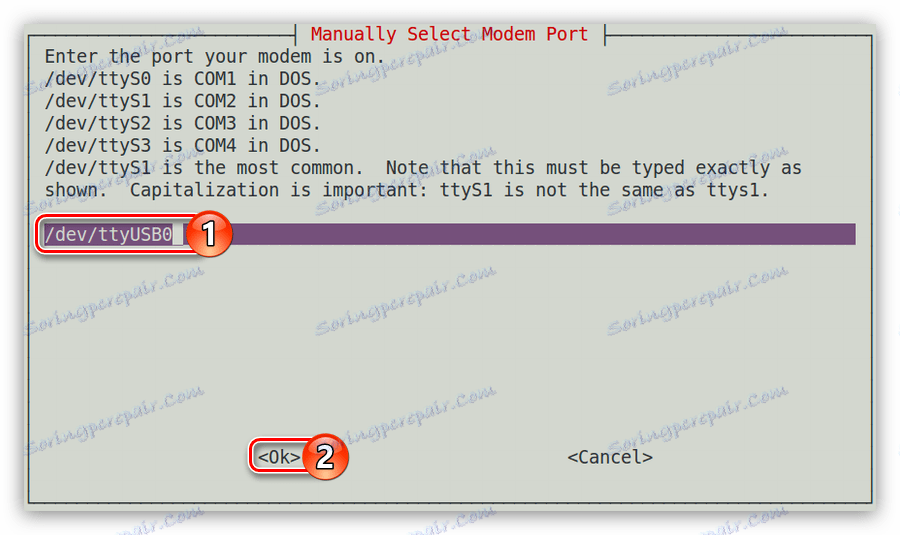Vodič za postavljanje internetske veze u Debianu
Debian je specifični operativni sustav. Većina korisnika, nakon instalacije, doživljava sve vrste problema prilikom rada s njom. Činjenica je da ovaj OS mora konfigurirati većinu komponenti. Ovaj članak će govoriti o tome kako konfigurirati mrežu u Debianu.
Pročitajte također:
Vodič za instalaciju Debiana 9
Kako konfigurirati Debian nakon instalacije
Konfiguriranje Interneta u Debianu
Mnogo je načina povezivanja računala s mrežom, većina njih već je zastarjela, a davatelj usluge ne koristi, dok se drugi, naprotiv, nalaze posvuda. Debian ima mogućnost konfigurirati svaku od njih, ali članak će govoriti samo o najpopularnijim.
Pročitajte također:
Konfiguriranje mreže u Ubuntu
Konfiguriranje mreže u Ubuntu poslužitelju
Žičana veza
U Debianu postoje tri opcije za postavljanje ožičene veze: donošenjem promjena u konfiguracijskoj datoteci pomoću upravitelja mreže i korištenja uslužnog programa sustava.
Metoda 1: izvršavamo uređivanje konfiguracijske datoteke
Sve dolje opisane radnje provodit će se putem "Terminal" . Ovo je univerzalni način koji funkcionira na svim verzijama Debiana. Stoga, da biste postavili žičnu vezu, učinite sljedeće:
- Pokrenite "Terminal" pretraživanjem sustava i klikom na odgovarajuću ikonu.
- U prozoru Terminal koji se pojavi upišite i izvršite sljedeću naredbu za otvaranje konfiguracijske datoteke "sučelja" :
sudo nano /etc/network/interfacesPročitajte također: Popularni urednici teksta u Linuxu
Napomena: nakon izvođenja naredbe od vas će se tražiti za lozinku za korisnike koji ste naveli prilikom instalacije Debiana. Njegov unos neće biti prikazan.
- U editoru, nakon što ste izašli iz retka, unesite sljedeće parametre:
auto [имя сетевого интерфейса]
iface [имя сетевого интерфейса] inet dhcpNapomena: možete saznati naziv mrežnog sučelja izvršavanjem naredbe "IP adresa". U izdanju je naznačeno na broju 2.
- Ako DNS poslužitelji nisu automatski registrirani, možete ih specificirati u istoj datoteci unosom sljedećeg:
nameserver [адрес DNS] - Spremite promjene pritiskom na Ctrl + O i izađite iz uređivača pritiskom na Ctrl + X.

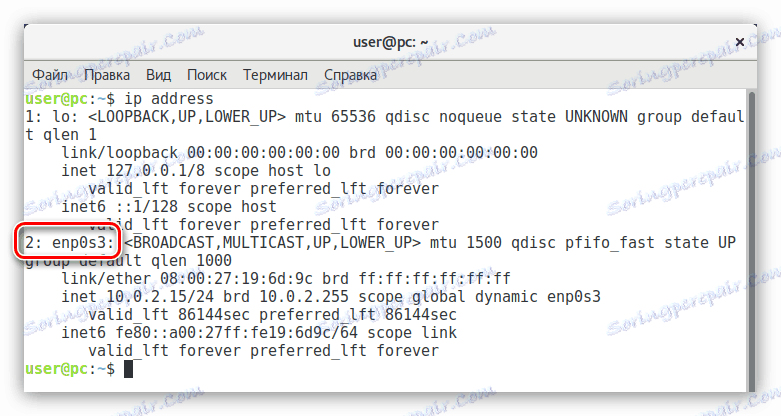
Kao rezultat, konfiguracijska datoteka treba izgledati ovako:
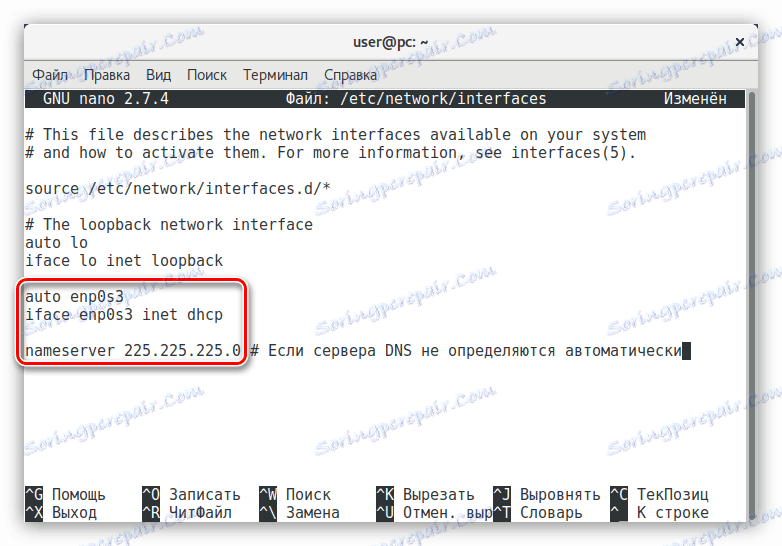
Samo se naziv mrežnog sučelja može razlikovati.
Upravo je konfigurirana žičana veza s dinamičnom adresom. Ako imate statičku IP adresu, tada morate drugačije konfigurirati mrežu:
- Otvori se u konfiguracijskoj datoteci "Terminal" :
sudo nano /etc/network/interfaces - Preklapanje jedne retke na kraju, unesite tekst u nastavku unosom potrebnih podataka na odgovarajuća mjesta:
auto [имя сетевого интерфейса]
iface [имя сетевого интерфейса] inet static
address [адрес]
netmask [адрес]
gateway [адрес]
dns-nameservers [адрес] - Spremite promjene i izađite iz nano uređivača.
Podsjetimo da se naziv mrežnog sučelja može pronaći tako da unesete naredbu "IP adresa" u "Terminalu " . Ako ne znate sve ostale podatke, možete ih pronaći u dokumentaciji od pružatelja usluga ili zatražiti tehničku podršku od operatora.
Kao rezultat svih akcija, žična mreža će biti postavljena za vas. U nekim slučajevima, kako bi sve izmjene stupile na snagu, morate izvršiti posebnu naredbu:
sudo systemctl restart networking
ili ponovno pokrenite računalo.
Druga metoda: Network Manager
Ako vam je neprikladan za postavljanje veze terminala ili ako imate poteškoća s popunjavanjem prethodno navedenih uputa, možete koristiti poseban program Network Manager, koji ima grafičko sučelje.
- Otvorite prozor postavki Network Manager pritiskom tipke Alt + F2 i upišite sljedeću naredbu u odgovarajuće polje:
nm-connection-editor - Kliknite gumb "Dodaj" da biste dodali novu mrežnu vezu.
- Odredite vrstu nove veze kao "Ethernet" odabirom iste stavke s popisa i klikom na "Stvori ..." .
- U novom prozoru koji se otvori unesite naziv veze.
- Na kartici Općenito provjerite prve dvije točke kako bi se omogućilo svim korisnicima da se automatski spajaju na mrežu nakon što se računalo pokrene.
- Na kartici Ethernet definirajte mrežnu karticu (1) i odaberite način kloniranja MAC adrese (2) . Također, na popisu "Pregovaranje o povezivanju" odaberite liniju "Zanemari" (3) . Nemojte mijenjati nijedna druga polja.
- Odaberite karticu "IPv4 postavke" i odaberite način konfiguracije kao "Automatski (DHCP)" . Ako ne primite DNS poslužitelj izravno od pružatelja usluga, odaberite "Automatski (DHCP, samo adresa)" i unesite DNS poslužitelje u isto polje.
- Kliknite "Spremi" .
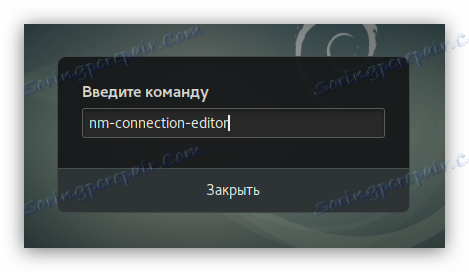
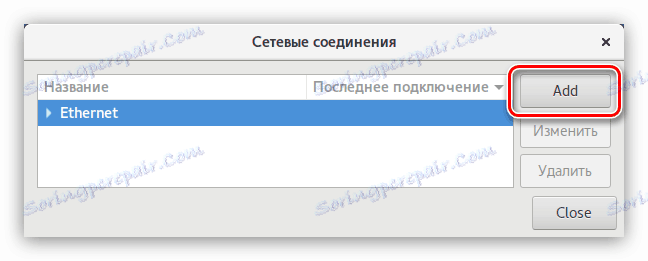
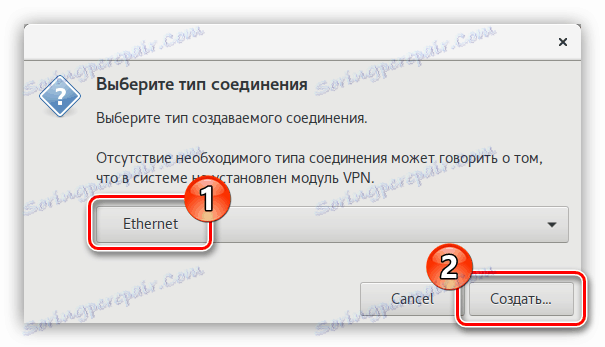
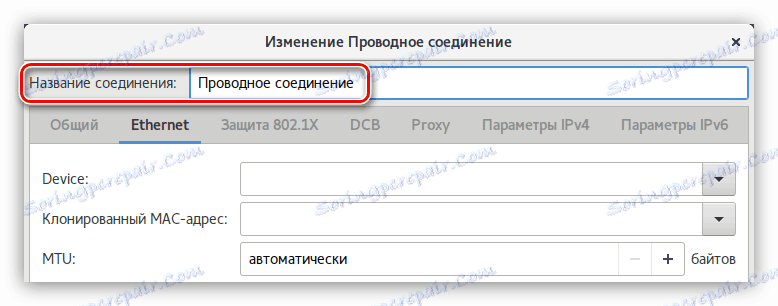
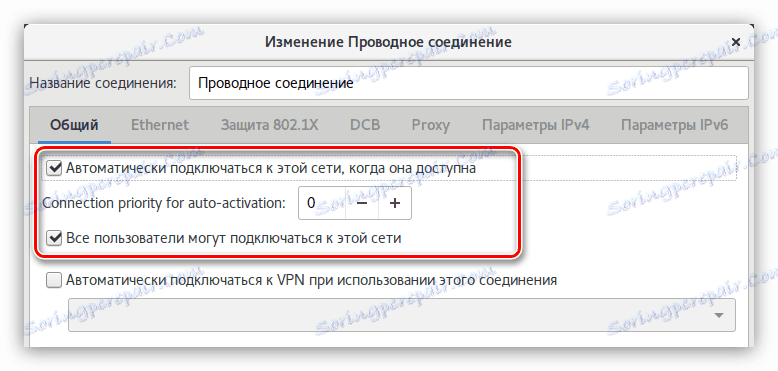
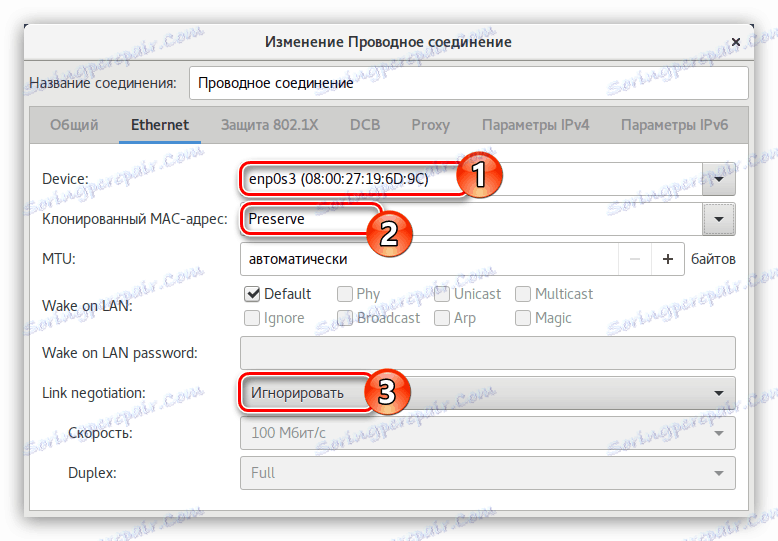
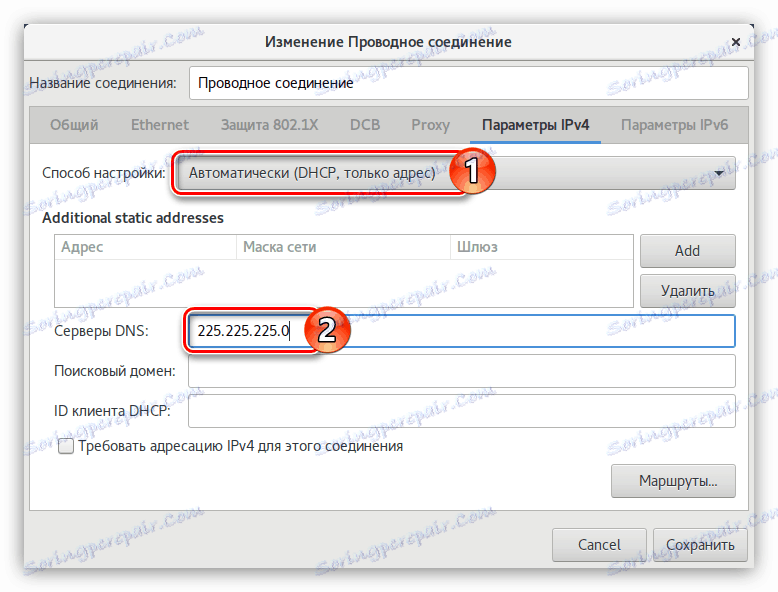
Nakon toga uspostavit će se veza. Ali na taj način možete konfigurirati samo dinamičku IP adresu, ako je adresa statična, učinite sljedeće:
- Na popisu "Način postavljanja" odaberite redak "Ručno" .
- U području "Adresa" kliknite gumb "Dodaj" .
- Alternativno unesite adresu, mrežnu masku i pristupnik.
Napomena: sve potrebne informacije možete saznati kontaktiranjem ISP-a.
- Navedite DNS poslužitelje u polju s istim nazivom.
- Kliknite "Spremi" .
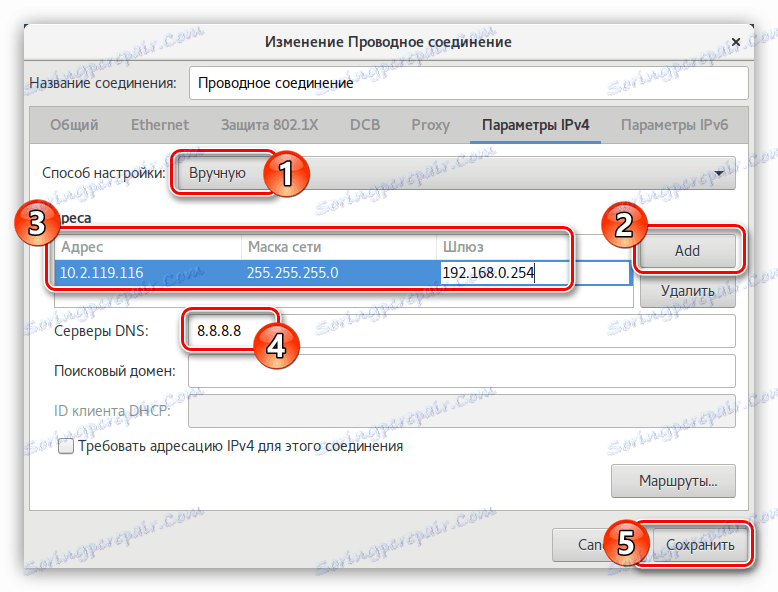
Na kraju, mreža će biti instalirana. Ako još uvijek ne otvarate web stranice u pregledniku, preporučujemo da ponovno pokrenete računalo.
Treća metoda: "mreža" sustava za uslužni program
Neki korisnici mogu naići na problem pri pokretanju Upravitelja mreže. U tom se slučaju preporučuje korištenje uslužnog programa sustava koji uvijek stabilno radi. Možete ga otvoriti na dva načina:
- Kliknite na mrežni pokazatelj s desne strane ploče GNOME i odaberite "Postavke ožičene mreže".
- Unos parametara sustava kroz izbornik i klikom na ikonu "Network" .
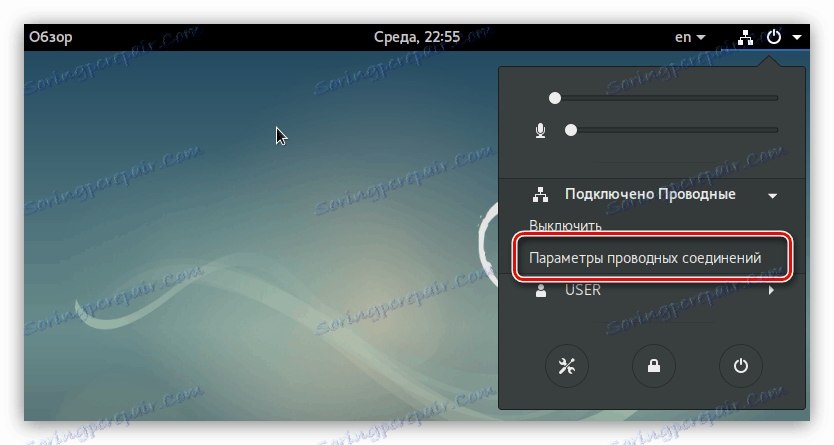
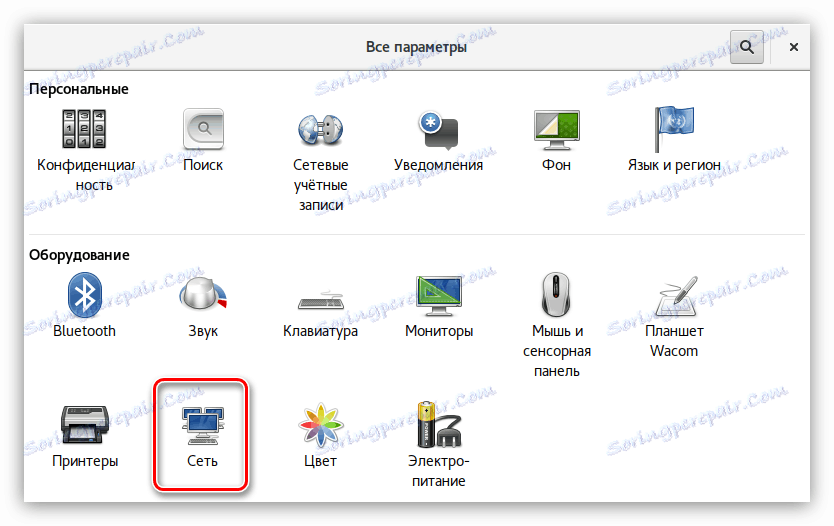
Nakon otvaranja uslužnog programa, konfiguriranje žične veze učinite sljedeće:
- Okrenite mrežni prekidač u aktivni položaj.
- Pritisnite gumb sa slikom zupčanika.
- U novom prozoru otvorite kategoriju "Identifikacija" , navedite naziv nove veze i odaberite MAC adresu s popisa. Također ovdje možete omogućiti automatsku vezu s mrežom računala nakon početka OS-a i omogućiti povezivanje svim korisnicima provjerom odgovarajućih potvrdnih okvira.
- Idite na kategoriju "IPv4" i postavite sve preklopnike na aktivni položaj ako davatelj usluga pruža dinamičku IP adresu. Ako DNS poslužitelj treba ručno unijeti, deaktivirajte DNS preklopnik i sami unesite poslužitelj.
- Kliknite gumb Primijeni .
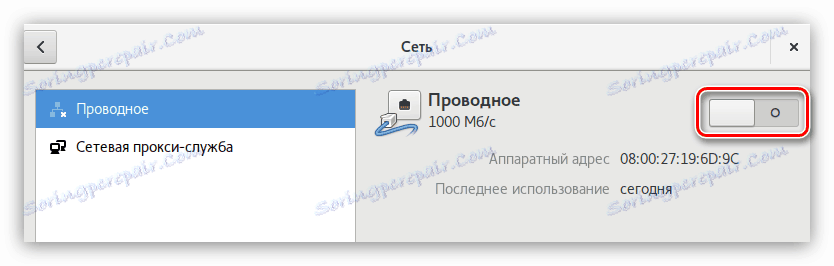
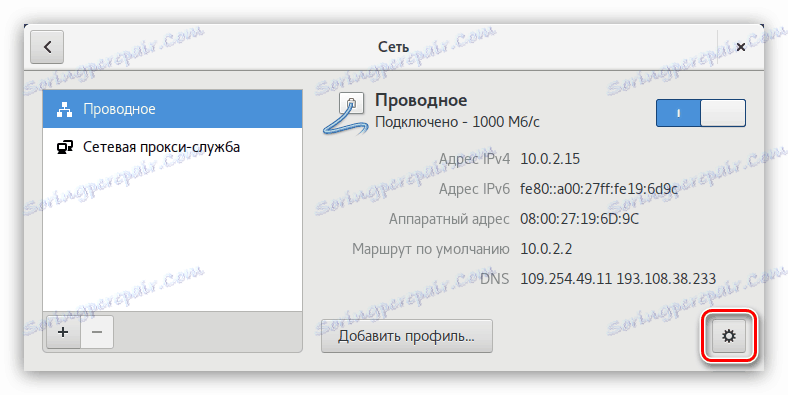
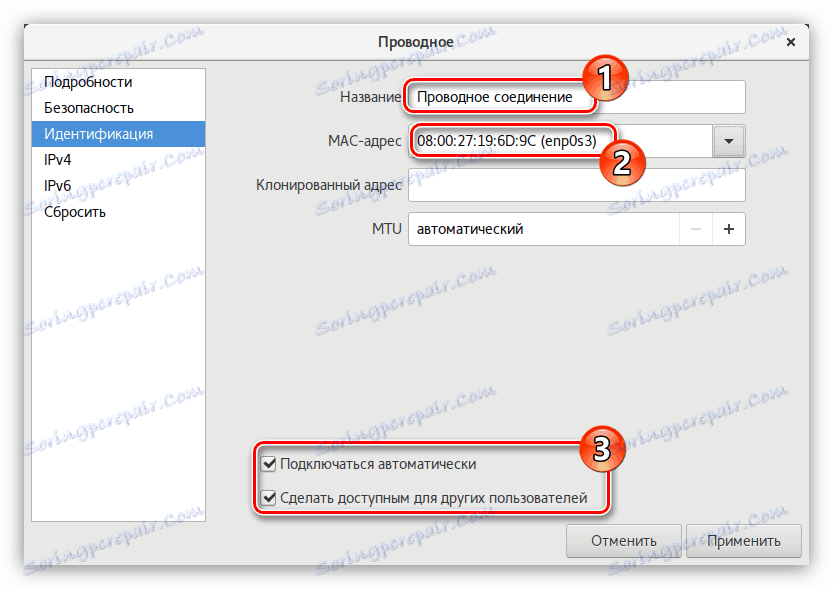
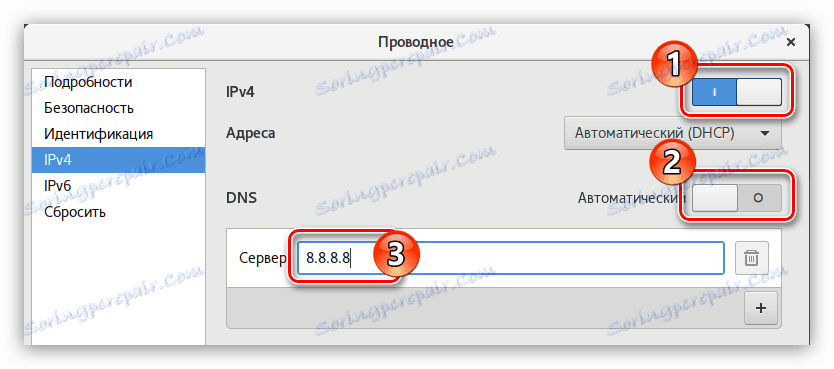
Pomoću statičke IP adrese morate odrediti druge postavke u kategoriji "IPv4" :
- S padajućeg popisa "Adresa" odaberite "Ručno" .
- U prikazanom obliku, popunite mrežnu adresu, masku i pristupnik.
- Malo niže, deaktivirajte prekidač "DNS" i unesite njegovu adresu u odgovarajuće polje.
Napomena: ako je potrebno, kliknite gumb "+" i odredite dodatne DNS poslužitelje.
- Kliknite gumb Primijeni .

Sada znate postaviti ožičenu vezu s statičkom i dinamičnom IP adresom u Debianovom operativnom sustavu. Ostaje samo odabrati odgovarajuću metodu.
PPPoE
Za razliku od ožičene veze, možete konfigurirati PPPoE mrežu u Debianu na dva načina: putem pppoeconf programa i koristeći već poznati program Network Manager.
Metoda 1: pppoeconf
Pppoeconf uslužni program jednostavan je alat koji možete koristiti za konfiguriranje PPPoE veze u bilo kojem operativnom sustavu koji se temelji na Linux kernelu. No, za razliku od većine distribucija, u Debianu taj uslužni program nije unaprijed instaliran, stoga ga najprije morate preuzeti i instalirati.
Ako imate priliku konfigurirati internetsku vezu na računalu pomoću otvorene pristupne točke, na primjer, Wi-Fi, a zatim instalirati pppoeconf, morate izvršiti ovu naredbu u "Terminalu" :
sudo apt install pppoeconf
Ako se ne možete povezati s Wi-Fi mrežom, program mora biti unaprijed učitan na drugom uređaju i postavljen na Flash pogon.
Preuzmite pppoeconf za 64-bitne sustave
Preuzmite pppoeconf za 32-bitne sustave
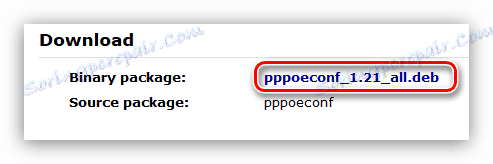
Nakon toga umetnite USB bljesak voziti u svoje računalo i učinite sljedeće:
- Kopirajte uslužni program u mapu Preuzimanja pomoću standardnog Nautilus upravitelja datoteka.
- Otvorite "Terminal" .
- Idite u direktorij gdje se datoteka nalazi. U tom slučaju idite na mapu Preuzimanja . Da biste to učinili, izvršite:
cd /home/UserName/ЗагрузкиNapomena: umjesto "UserName", morate odrediti korisničko ime koje je navedeno prilikom instaliranja Debiana.
- Instalirajte pppoeconf program pokretanjem sljedeće naredbe:
sudo dpkg -i [PackageName].debGdje umjesto "[PackageName]" morate odrediti cijeli naziv datoteke.
Kada se uslužni program instalira na sustav, možete izravno pristupiti postavljanju PPPoE mreže. Da biste to učinili:
- Pokrenite instalirani uslužni program pokretanjem u "Terminalu" :
sudo pppoeconf - Pričekajte dok se uređaji ne skeniraju.
- Odredite mrežno sučelje s popisa.
![prozor za odabir mrežnog uređaja u pppoeconf uslužnom programu u debianu]()
Napomena: ako je mrežna kartica samo jedno, mrežno sučelje automatski će se odrediti i ovaj će korak biti preskočen.
- Na prvo pitanje odgovorite potvrdno - uslužni program predlaže da koristite popularne postavke veze koje su prikladne za većinu korisnika.
- Unesite prijavu koju je izdao vaš ISP i kliknite U redu .
- Unesite lozinku koju vam je davatelj usluga davao i kliknite U redu .
- Odgovorite da, ako DNS poslužitelji automatski otkriju. U suprotnom odaberite "Ne" i odredite ih sami.
- Dopustite uslužnom programu da ograniči iznos MSS na 1452 bajtova. Time ćete ukloniti pogreške pri otvaranju nekih web mjesta.
- Odaberite "Da" za uspostavljanje PPPoE veze automatski svaki put kada se sustav pokrene.
- Da biste odmah uspostavili vezu, odgovorite "Da" .

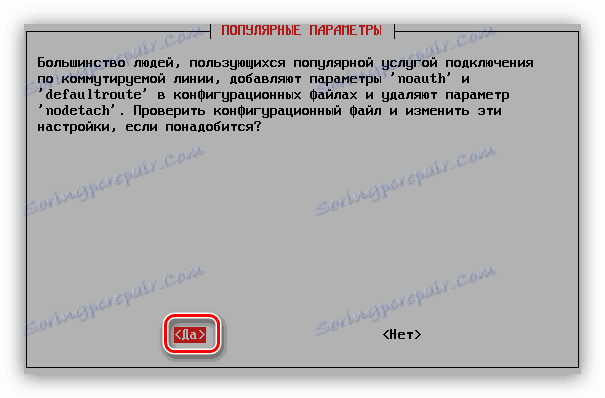






Ako odaberete "Da" , Internetska veza mora biti uspostavljena. U suprotnom, morate unijeti naredbu za povezivanje:
sudo pon dsl-provider
Da biste prekinuli vezu, pokrenite:
sudo poff dsl-provider
Na taj način, PPPoE vodič za postavljanje s pppoeconf može se smatrati potpunom. No, ako naiđete na poteškoće u provedbi, pokušajte upotrijebiti drugu metodu.
Druga metoda: Network Manager
S Network Managerom, postavljanje PPPoE veze traje dulje, ali ako nemate opciju preuzimanja pppoeconf uslužnog programa na računalo, onda je to jedini način konfiguriranja Interneta u Debianu.
- Otvorite prozor programa. Da biste to učinili, pritisnite Alt + F2 i u polje pojavljivanja unesite sljedeću naredbu:
nm-connection-editor - U prozoru koji se otvori kliknite gumb "Dodaj" .
- Odaberite redak "DSL" s popisa i kliknite gumb "Stvori" .
- Otvara se prozor u kojem želite unijeti naziv veze u odgovarajućoj liniji.
- Na kartici "Općenito" preporučujemo da označite prve dvije točke, tako da kada se računalo uključi, mreža se instalira automatski i svi korisnici imaju pristup.
- Na kartici DSL unesite korisničko ime i lozinku u odgovarajuća polja. Ako nemate ove podatke, možete se obratiti davatelju usluga.
![dsl karticu u upravitelju mreže u debianu]()
Napomena: ime usluge nije potrebno unijeti.
- Idite na karticu "Ethernet" , odaberite naziv mrežnog sučelja na popisu "Uređaj" , "Zanemari" na popisu "Pregovaranje o vezi" i "Očuvajte" u polju "Klon MAC adresa" .
- Na kartici "IPv4 postavke" u odjeljku Dinamička IP odaberite "Automatski (PPPoE)" iz popisa "Metoda konfiguracije" .
- Kliknite "Spremi" i zatvorite prozor programa.
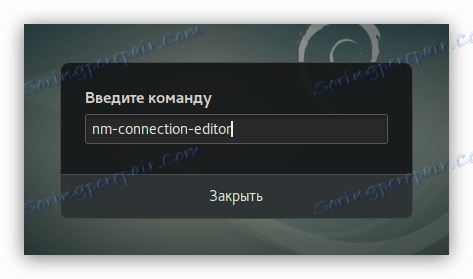
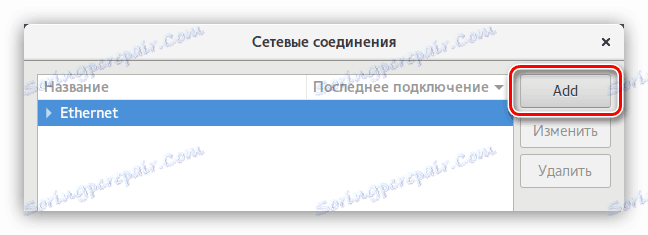
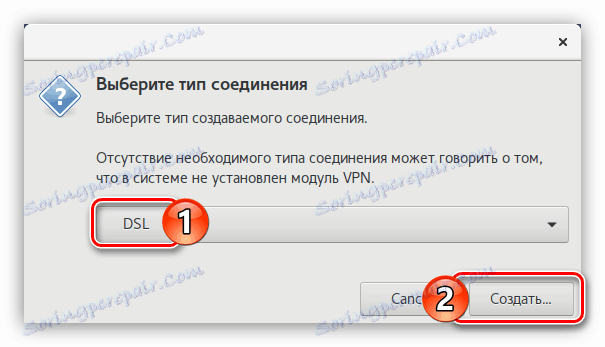
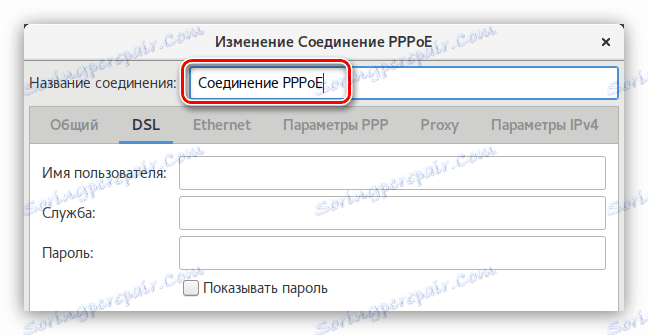
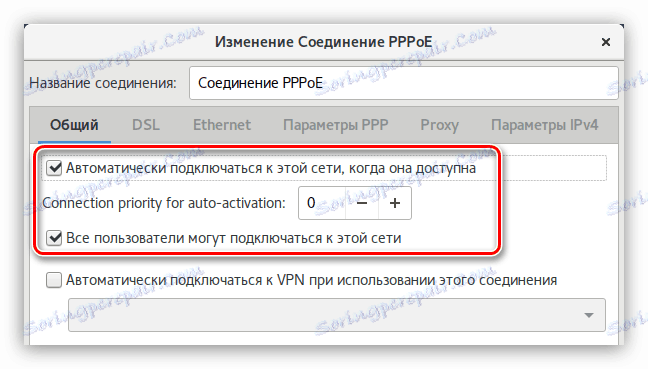
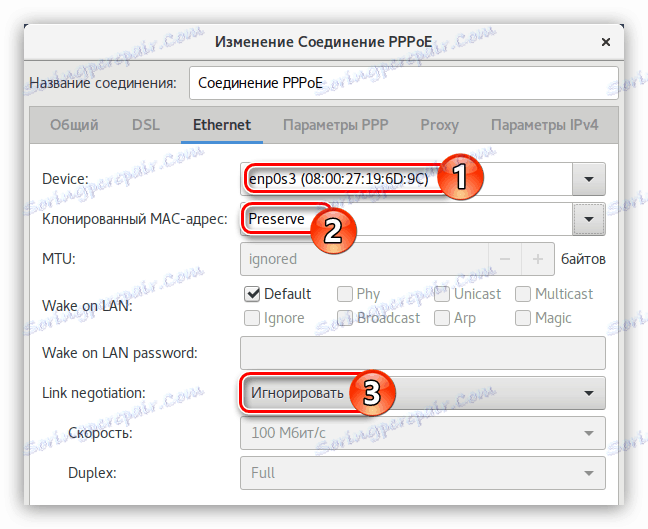

Ako DNS poslužitelji ne dolaze izravno od pružatelja usluga, odaberite "Automatski (PPPoE, samo adresa)" i unesite ih u istom polju.
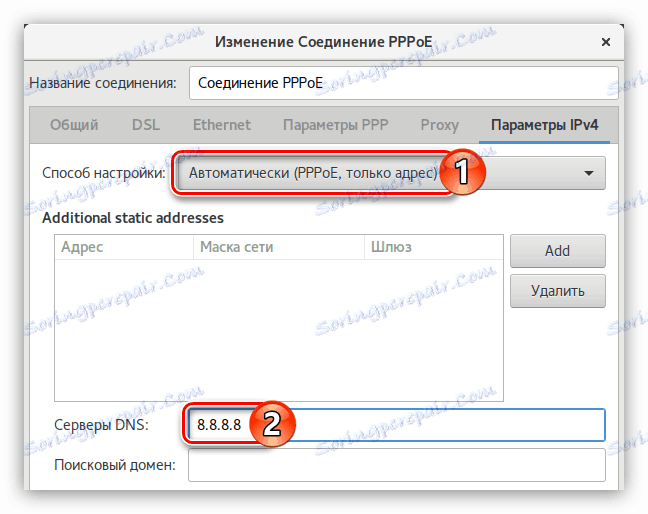
U slučaju da je IP adresa statična, trebate odabrati ručnu metodu i registrirati sve parametre u odgovarajućim poljima za unos.
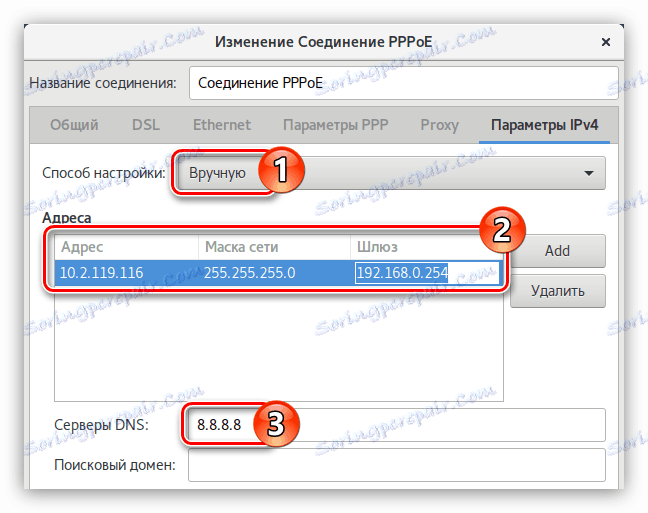
Internet vezu nakon što se sve radnje trebaju instalirati. Ako to nije slučaj, ponovo pokrenite računalo.
Dial-up
Od svih vrsta internetskih veza, DIAL-UP se smatra najnižom, tako da ne postoje programi na temelju GUI-a koji možete prilagoditi Debianu. No, postoji pppconfig uslužni program s pseudo-grafičkim sučeljem. Također možete konfigurirati s utility wvdial , ali sve u redu.
Prva metoda: pppconfig
Uslužni program pppconfig slično je pppoeconfig : kada je konfiguriran, na pitanja morate odgovoriti na isti način, nakon čega će se uspostaviti veza. Ali taj uslužni program nije unaprijed instaliran u sustavu, stoga ga preuzmite putem "Terminal" :
sudo apt install pppconfig
Ako nemate pristup Internetu, to ćete morati instalirati s USB flash pogona. Da biste to učinili, prvo preuzmite paket pppconfig i odbacite ga na pogonu.
Preuzmite pppconfig za 64-bitne sustave
Preuzmite pppconfig za 32-bitne sustave
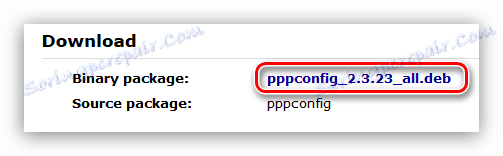
Zatim izvršite sljedeće korake za instalaciju:
- Umetnite USB bljesak voziti u svoje računalo.
- Premjestite podatke iz nje u mapu Preuzimanja koja se nalaze u kućnom imeniku operacijskog sustava.
- Otvorite "Terminal" .
- Idite na mapu u koju ste premjestili datoteku pomoću uslužnog programa, to jest u "Preuzimanja" :
cd /home/UserName/ЗагрузкиSamo zamijenite "UserName" s korisničkim imenom koji je naveden kada je sustav instaliran.
- Instalirajte pppconfig paket sa sljedećom naredbom:
sudo dpkg -i [PackageName].debGdje zamijeniti "[PackageName]" s imenom deb datoteke.
Kada se željeni paket instalira u sustav, možete izravno nastaviti s postavljanjem DIAL-UP veze.
- Pokrenite uslužni program pppconfig :
sudo pppconfig docomo - U prvom prozoru pseudo sučelja odaberite "Izradi vezu pod nazivom docomo" i kliknite "Ok" .
- Zatim odredite kako konfigurirati DNS poslužitelje. Za statičku IP adresu, odaberite "Koristi statički DNS" , ako je dinamičan, upotrijebite "Upotrijebi dinamički DNS" .
![prozor konfigurirajte poslužitelje DNS-a u uslužnom programu pppconfig]()
Važno: ako ste odabrali "Use static DNS", morate ručno unijeti IP adresu primarnog i, ako je dostupna, dodatnog poslužitelja.
- Odredite način provjere autentičnosti odabirom "Peer Authentication Protocol" i kliknite "Ok" .
- Unesite prijavu koju ste dobili od davatelja usluga.
- Unesite lozinku koju ste dobili od davatelja usluga.
![Unesite lozinku korisnika prilikom postavljanja veze dial-up u uslužnom programu pppconfig u debianu]()
Napomena: Ako nemate ove informacije, obratite se tehničkoj podršci pružatelja usluga i provjerite kod operatera.
- Sada morate odrediti maksimalnu brzinu Interneta koju će vam modem pružiti. Ako ga ne morate umjetno ograničiti, unesite maksimalnu vrijednost u polje i kliknite "Ok" .
- Definirajte način biranja kao ton, u skladu s tim odaberite "Ton" i kliknite "Ok" .
- Unesite svoj telefonski broj. Imajte na umu da morate unijeti podatke bez upotrebe crtice.
- Navedite priključak modema kojemu je povezan.
![odredite luka modema prilikom konfiguriranja dial up mreže u uslužnom programu pppconfig u debianu]()
Napomena: možete pogledati priključke tipa "ttyS0-ttyS3" pomoću naredbe "sudo ls -l / dev / ttyS *"
- U zadnjem prozoru bit će vam prikazano izvješće o svim prethodno unesenim podacima. Ako su sve točne, odaberite liniju "Gotovi zapisivanje datoteka i povratak na glavni izbornik" i pritisnite Enter .
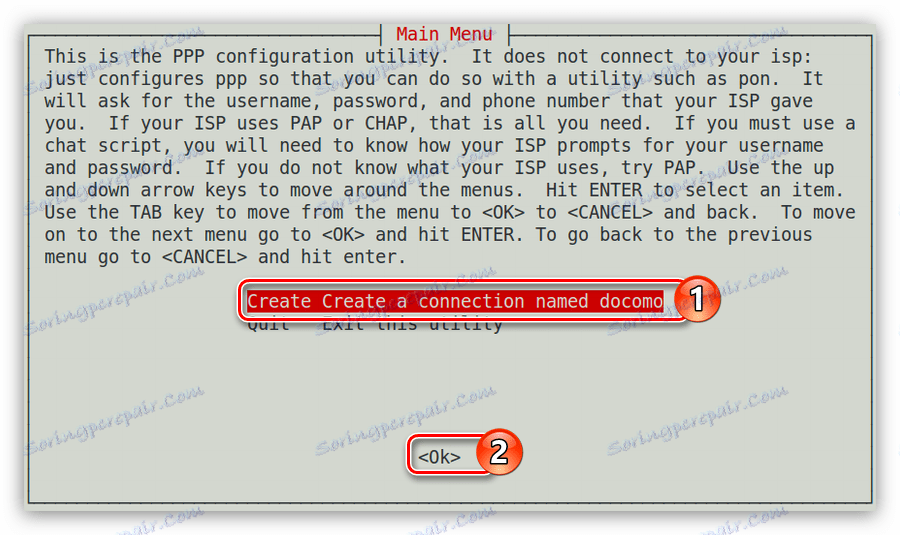
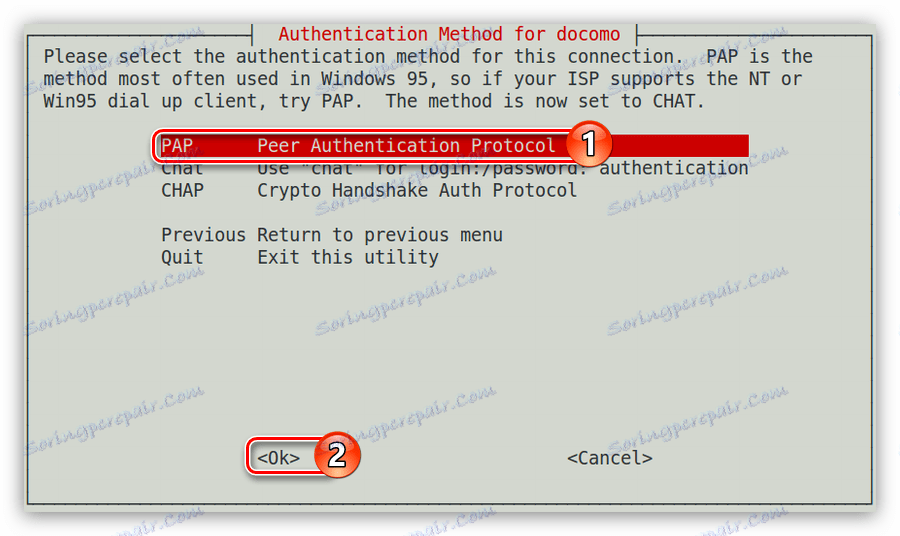
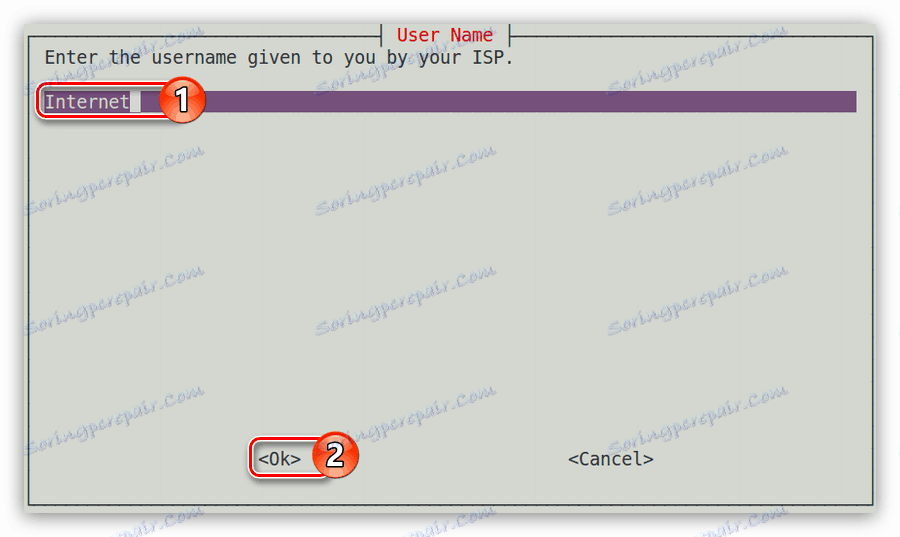
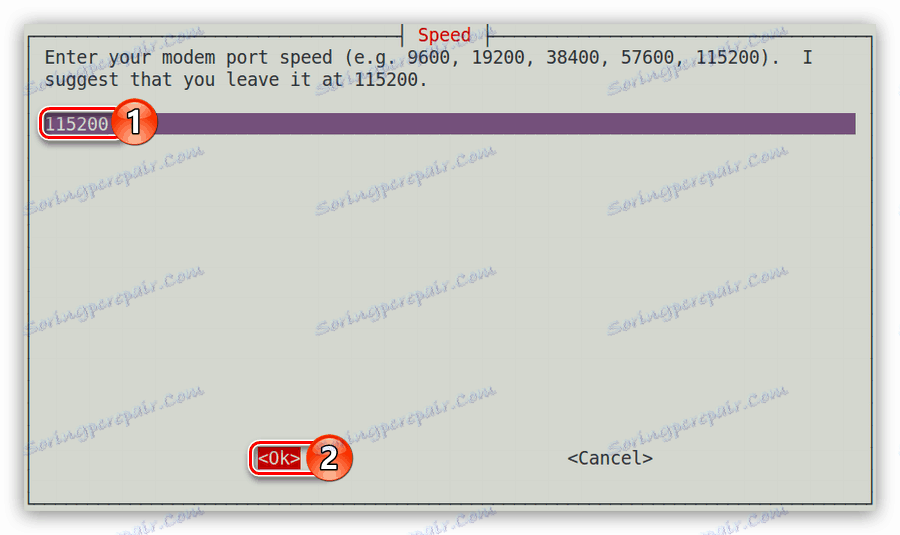
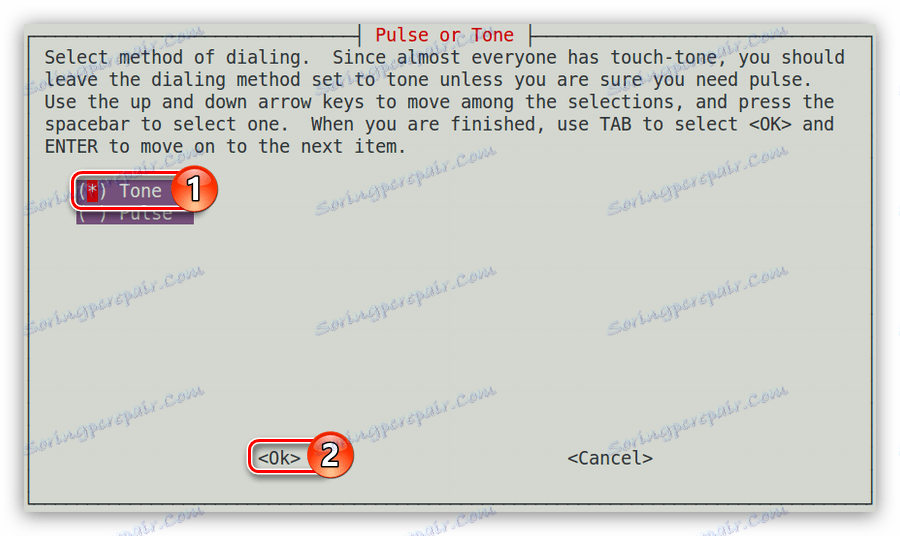
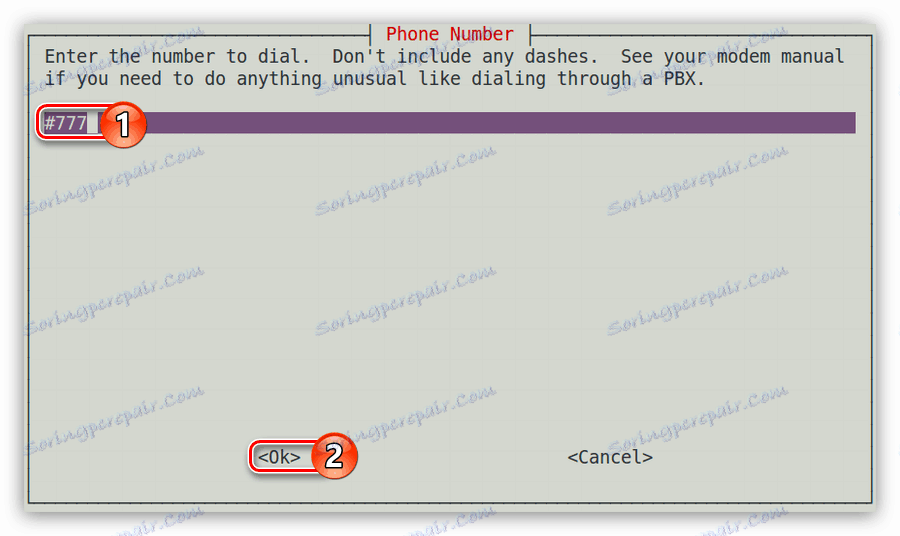
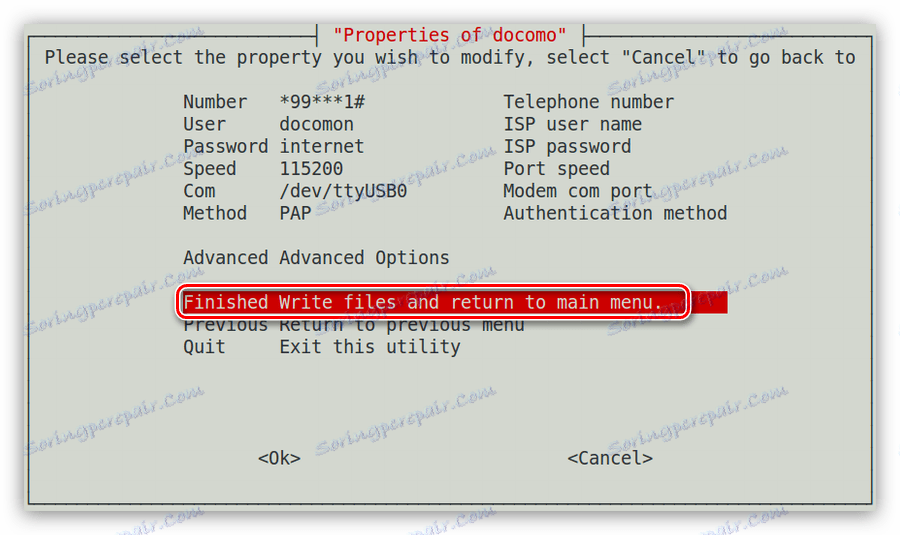
Sada za vezu morate izvršiti samo jednu naredbu:
pon docomo
Da biste prekinuli vezu, koristite ovu naredbu:
poff docomo
Metoda 2: wvdial
Ako ne možete konfigurirati DIAL-UP vezu pomoću prethodne metode, možete to učiniti pomoću uslužnog programa wvdial . Pomoći će u izradi posebne datoteke u sustavu, nakon čega će morati izvršiti neke promjene. Sada će biti detaljno opisano kako to učiniti.
- Prvo, morate instalirati wvdial u sustav, za to, u "Terminalu" dovoljno je izvršiti:
sudo apt install wvdialОпять же, если в этот момент сеть у вас не настроена, то вы можете заранее скачать нужный пакет с сайта на другом устройстве, скинуть его на флешку и установить на своем компьютере.
Скачать wvdial для 64-разрядных систем
Скачать wvdial для 32-разрядных систем - После того как утилита была установлена в вашей системе, ее необходимо запустить, чтобы она создала тот самый конфигурационный файл, который мы будем впоследствии изменять. Для запуска выполните следующую команду:
sudo wvdialconf - Файл был создан в директории «/etc/» и называется он «wvdial.conf» . Откроем его в текстовом редакторе:
sudo nano /etc/wvdial.conf - В нем будут храниться параметры, считанные утилитой с вашего модема. Вам же остается заполнить три строки: Phone , Username и Password .
- Сохраните изменения ( Ctrl+O ) и закройте редактор ( Ctrl+X ).
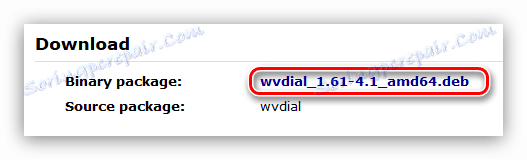
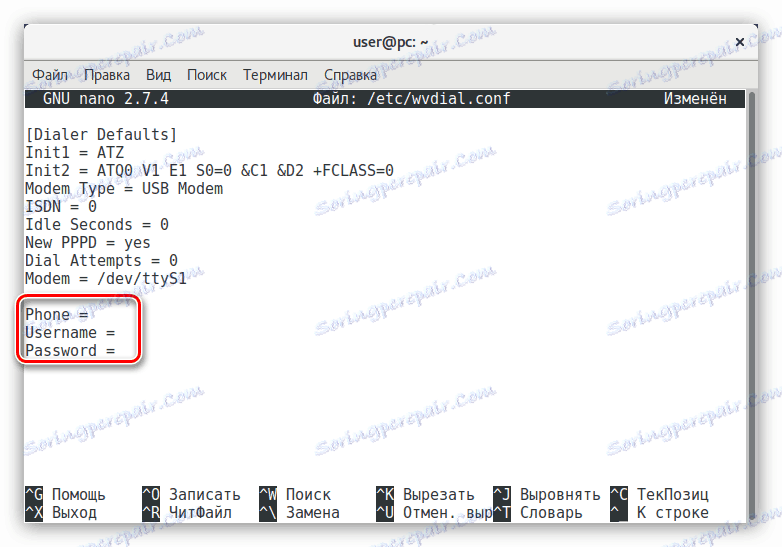
Соединение DIAL-UP настроено, но для его включения нужно выполнить еще одну команду:
sudo wvdial
Для настройки автоматического подключения к сети при запуске компьютера достаточно внести эту команду в автозагрузку Debian.
zaključak
Существует несколько типов подключения к интернету, и в Debian есть все необходимые инструменты для их настройки. Как можно отметить из всего вышесказанного, существует даже несколько способов для настройки каждого вида подключения. Вам же остается решить для себя, каким из них воспользоваться.